
Hướng dẫn sử dụng Merge Cells trong bài thi MOS Excel
Những trang tính bao gồm dữ liệu, ở các mức độ liên kết khác nhau. Với Merge Cells, người sử dụng có thể ghép nối hoặc chia tách để định vị rõ các mối quan hệ. Hãy tham khảo bài viết dưới đây:
Xem nhanh
Kết hợp các ô sử dụng merge cells
Excel cho người sử dụng ba chức năng hợp nhất ô bao gồm:
- Merge & Center
Với chức năng này, người sử dụng sẽ tiến hành kết hợp các ô từ các hàng và các cột đã chọn lại thành một ô, đồng thời căn giữa dữ liệu từ ô đầu tiên của danh sách hợp nhất.
- Merge Across
Sử dụng Merge Across cho phép kết hợp các ô trong cùng một dòng của vùng đã chọn lại với nhau và giữ lại ô dữ liệu đầu tiên của từng dòng.
- Merge Cells
Merge Cells kết hợp các ô từ các hàng và cột thuộc vùng đã chọn lại với nhau, sau đó giữ lại dữ liệu của ô đầu tiên trong vùng mà không định dạng dữ liệu như Merge & Center.
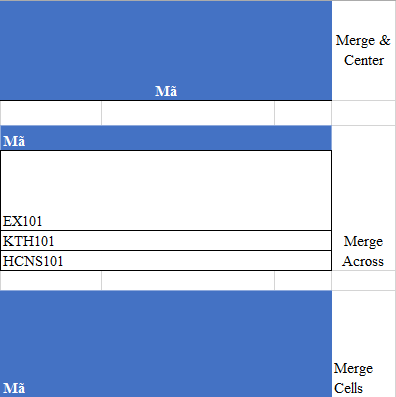
Để tiến hành nối ô, tại thẻ Home, trong nhóm Alignment, chọn mũi tên drop-down và chọn kiểu nối ô phù hợp. Lưu ý kiểm tra dữ liệu trước khi nối ô nhằm tránh trường hợp các dữ liệu bị mất hoặc thiếu sót.
Xem thêm: Cách gộp hai hoặc nhiều cột trong Excel không mất dữ liệu
Chia tách các ô đã hợp nhất sử dụng merge cells
Để chia tách những ô đã hợp nhất ta vào thẻ Home. Trong nhóm Alignment, chọn mũi tên drop-down của Merge & Center và chọn Unmerge Cells.
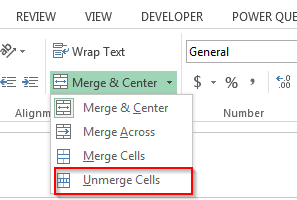
Thao tác thật đơn giản phải không? Chúc các bạn học tốt cùng Hocexcel.online. Và đừng quên theo dõi những bài viết tiếp theo trong series bài học chủ đề MOS Excel nhé!
Khóa học mới xuất bản











